
Multipago online
ISPCube posee integración con la pasarela de pagos automáticos «Multipago Online».
En este documento detallaremos su proceso de configuración para que puedas procesar los pagos de tus clientes. Para más información, recomendamos que te dirijas al sitio oficial de Multipago.

Lo primero que vas a tener que hacer es ingresar al formulario de configuración del medio de pago. Para ello, ingresá a Pagos | Configuración y, una vez que estés dentro del apartado, buscá dentro del sector pasarelas de pago, ‘Multipago Online’.
Una vez localizada hacé click sobre el ícono «Editar» para acceder a su formulario de configuración.
Recordatorio: ISPCube es un sistema multiempresa, podrás configurar hasta cinco empresas distintas.
Esto tiene impacto en la configuración de los medios de pago, ya que será factible configurar una cuenta distinta para cada empresa.Ejemplo: el ISP posee dos empresas configuradas en el sistema, al momento de configurar el medio Multipago Online, visualizará dos tabs, Multipago Online 1 y Multipago Online 2. En cada uno de esos tabs, se encontrará el formulario de configuración del medio de pago. También podrá optar por configurar una sola cuenta Multipago Online y asignarla a todas sus empresas, desestimando el segundo tab.
¡Importante!
Al completar y guardar la información del formulario, no te olvides de activar el switch «Activar Multipago Online 1» (inciso 22) para poder comenzar a utilizarlo.
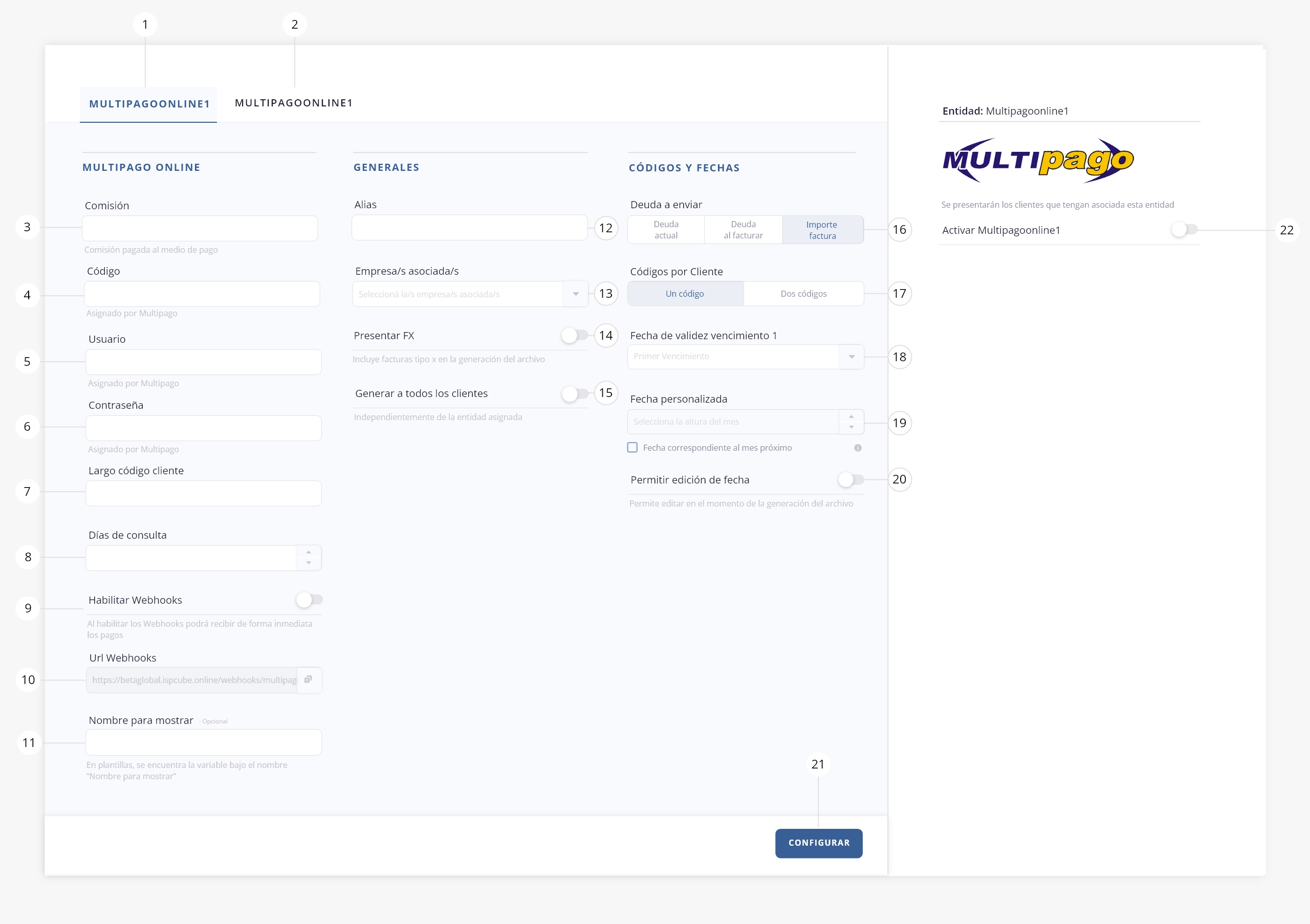
Nota: esta imagen se relaciona a un escenario en el que existen configuradas dos empresas dentro de ISPCube, por ello se visualiza Multipago Online 1 y Multipago Online 2.
A continuación definiremos los elementos que conforman este formulario:
1) Multipago Online 1. Pestaña que contiene el formulario de configuración de Multipago Online 1. Recordá que vas a tener disponibles tantos tabs como empresas tengas configuradas en ISPCube.
2) Multipago Online 2. Pestaña que contiene el formulario de configuración de Multipago Online 2. Recordá que vas a tener disponibles tantos tabs como empresas tengas configuradas en ISPCube.
.
Multipago online
3) Comisión. Comisión pactada con la entidad por la prestación del servicio. Completando este valor, podrás ver reflejado en el tablero de finanzas la comisión cobrada por la entidad. Este campo es de carácter opcional.
4) Código. Código identificador de comercio para operar con Multipago Online. Este valor es asignado por Multipago.
5) Usuario. Usuario que permite conectarnos a la API de Multipago Online. Valor asignado por Multipago.
6) Contraseña. Contraseña que permite conectarnos a la API de Multipago Online. Valor asignado por Multipago.
7) Largo código cliente. Largo (cantidad de caracteres) que tiene el identificador de cliente. En nuestro sistema este valor corresponde a 6 dígitos, sin embargo, por compatibilidad con algunos convenios de Multipago, se permite configurar 4 u 8 dígitos. Por ejemplo, si el código real es 012534, con largo 4 se enviará 2534, y con largo 8 se enviará 00012534.
8) Días de consulta. Indicá la cantidad de días hacia atrás, que el servicio revisará los pagos recibidos. Aunque Multipago Online informa los pagos mediante webhooks, si alguno falla, el servicio lo insertará.
9) Habilitar Webhooks. Activá esta opción para que los pagos que se ejecuten mediante Multipago online, impacten en nuestro sistema.
10) URL Webhooks. Informá esta URL a Multipago al contratar el servicio, o al pasar de la modalidad común a la modalidad Online o por API.
Si no se informa esta URL, los pagos no impactarán de forma directa en el sistema aunque esté habilitado el switch del punto 9.
11) Nombre para mostrar. Podrás asignarle un nombre al medio de pago, para incluir en tus plantillas. La variable asociada se encuentra bajo el nombre «Nombre para mostrar». Este campo es de carácter opcional.
.
Generales
12) Alias. Permite ingresar un alias para la cuenta de Multipago Online que estás configurando, para identificar a la misma a lo largo del sistema. Este campo es de carácter opcional.
13) Empresa/s asociada/s. Definí cuál de tus empresas asociar a la cuenta Multipago Online que estás configurando. Vas a poder asociar múltiples empresas a una misma cuenta, pero no será posible configurar distintas cuentas del mismo medio a una misma empresa.
14) Presenta FX. Podrás definir positiva o negativamente la presentación de facturas X a Multipago Online.Nota: Recordá que este punto está relacionado con la configuración de plantillas. Si no vas a presentar Fx en Multipago Online, dicha variable no debería estar configurada en el diseño de las mismas.
15) Generar a todos los clientes. Generará un código de Multipago Online para todos los clientes sin importar la entidad asignada en sus formularios de alta.
.
Códigos y fechas
16) Deuda a enviar. Permite seleccionar la deuda a presentar a Multipago Online. Podrás seleccionar entre los parámetros «Deuda actual», «Deuda al facturar». «Importe Factura».
– Deuda actual: Presenta a Multipago Online la deuda actual del cliente en el momento de generar la presentación. Por ejemplo, si en el momento de generar la presentación de deudas a Multipago Online, el cliente tiene una deuda de $20.000, el monto que se presentará a Multipago Online será exactamente $20.000.
– Deuda al facturar: El monto que se presentará a Multipago Online incluirá tanto la deuda pendiente del cliente en el momento de la facturación, como el importe de su última factura mensual. Por ejemplo, si se emite una factura por $20.000 el 1ro de enero y en ese momento la deuda del cliente era de $10.000, el monto total que se presentará a Multipago Online será de $30.000. Este monto permanecerá fijo, independientemente de los movimientos que la cuenta corriente del cliente sufra hasta la próxima presentación.
– Importe factura: Se presentará a Multipago Online el importe de la última factura mensual.
17) Códigos por cliente. El sistema te permitirá indicar si querés generar uno o dos códigos por cliente. En caso que tu selección sea «Dos códigos», dispondrás de los mismos campos que describimos a continuación (18, 19 y 20), para configurar tu segundo código.
¡Importante! Los códigos por clientes están relacionados con la configuración de recargos. Si tu configuración es “Recargo mes en curso”, tendrás habilitada la opción de dos códigos. Por el contrario, si tu configuración es “Recargo próxima facturación” o no tenés configurado ningún recargo, tendrás disponible el uso de un solo código. Para más información, dirigite al módulo Recargos.
18) Fecha de validez vencimiento 1. Definí una fecha de vencimiento para tus cobranzas. Podrás seleccionar entre los parámetros: Primer vencimiento / Segundo vencimiento / Fin de mes / Personalizada.
19) Fecha Personalizada. Este campo se habilita si seleccionaste la opción «Personalizada» en el campo anterior. Debés indicar el número del día que se utilizará como fecha de vencimiento del código.
Además, podés marcar el checkbox «Fecha correspondiente al mes próximo». Al hacerlo, la fecha indicada no se aplicará al mes en curso, sino al siguiente.Por ejemplo, si estamos en febrero, seleccionás el día 15 y activás esta opción, la fecha de vencimiento del código será el 15 de marzo.
20) Permitir edición de fecha. Habilita la posibilidad de modificar la fecha de vencimiento al momento de presentar los registros a Multipago Online para efectuar las cobranzas.
¡Importante! Una vez configurado el código de Multipago Online, podrás insertarlo en la plantilla de la factura correspondiente utilizando la variable %multipagoonline_codebar%. Para más información sobre como insertar variables en tus templates, dirigite a Configuración > Plantillas.
21) Configurar. Guarda los parámetros previamente configurados.
22) Activar. Activá la entidad/pasarela de pago para poder utilizarla. Caso contrario, la entidad se encontrará configurada pero sin posibilidad de ser utilizada.
Una vez configurada y habilitada la entidad, la misma figurará dentro de tus medios de pago habilitados, dentro del menú Pagos | Multipago Online: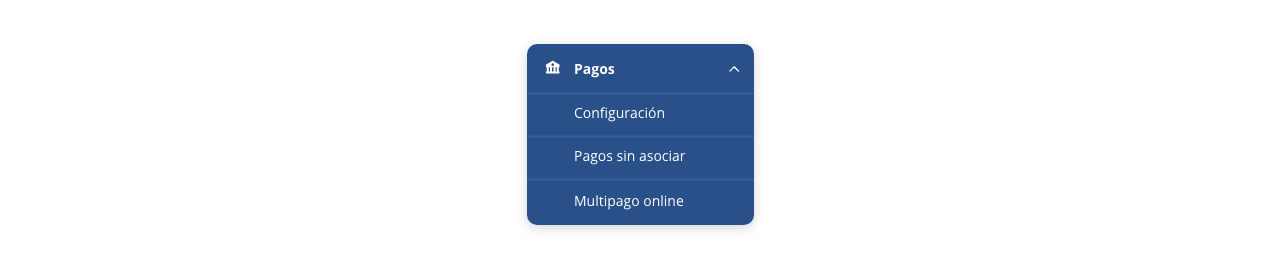
Dando click a la misma, accederás al siguiente formulario:
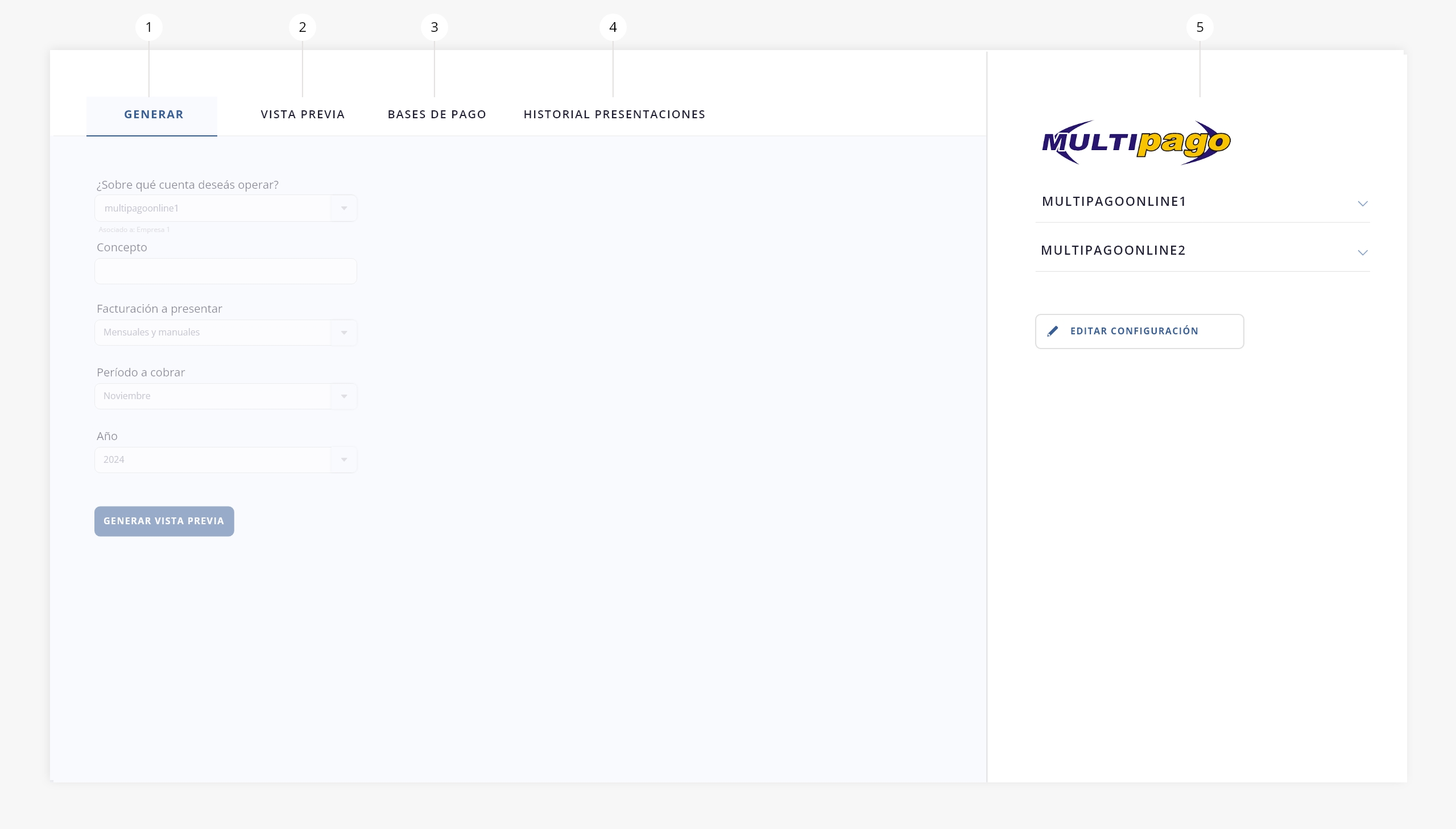
- Generar
- Vista Previa
- Bases de pago
- Historial presentaciones
- Panel lateral
.
.
1. Generar
En esta primer pestaña tendrás disponible el formulario de presentación de deudas a Multipago Online:
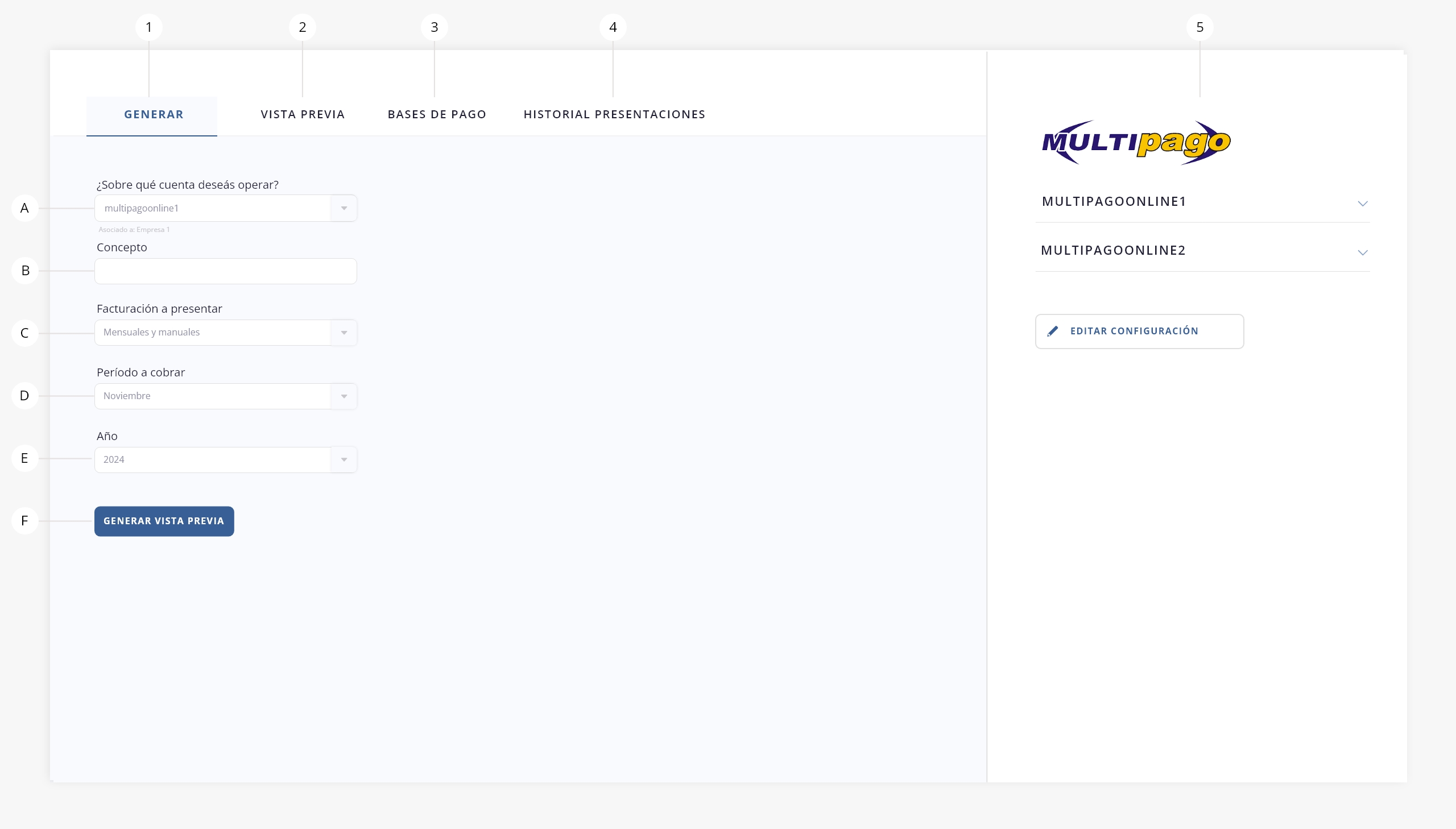
- a. ¿Sobre qué cuenta deseás operar?. Seleccioná sobre cuál de las entidades configuradas (Multipago Online 1, Multipago Online 2, Multipago Online 3, Multipago Online 4 Multipago Online 5) deseás operar.
- b. Concepto.
- c. Facturación a presentar. Seleccioná que facturas presentar a Multipago Online. Manuales, mensuales o «Manuales y mensuales».
- d. Período a cobrar. Aquí deberás definir el mes de las deudas que deseás presentar a Multipago Online.
- e. Año. Aquí deberás definir el año de las deudas que deseás presentar a Multipago Online.
- f. Generar vista previa. Mediante este elemento podrás acceder a una previsualización de los elementos a enviar a Multipago Online.
.
2. Vista previa
Después de completar los campos del tab «Generar», y presionar el botón «Generar vista previa», podrás acceder a una previsualización de los elementos que se presentarán a Multipago Online:
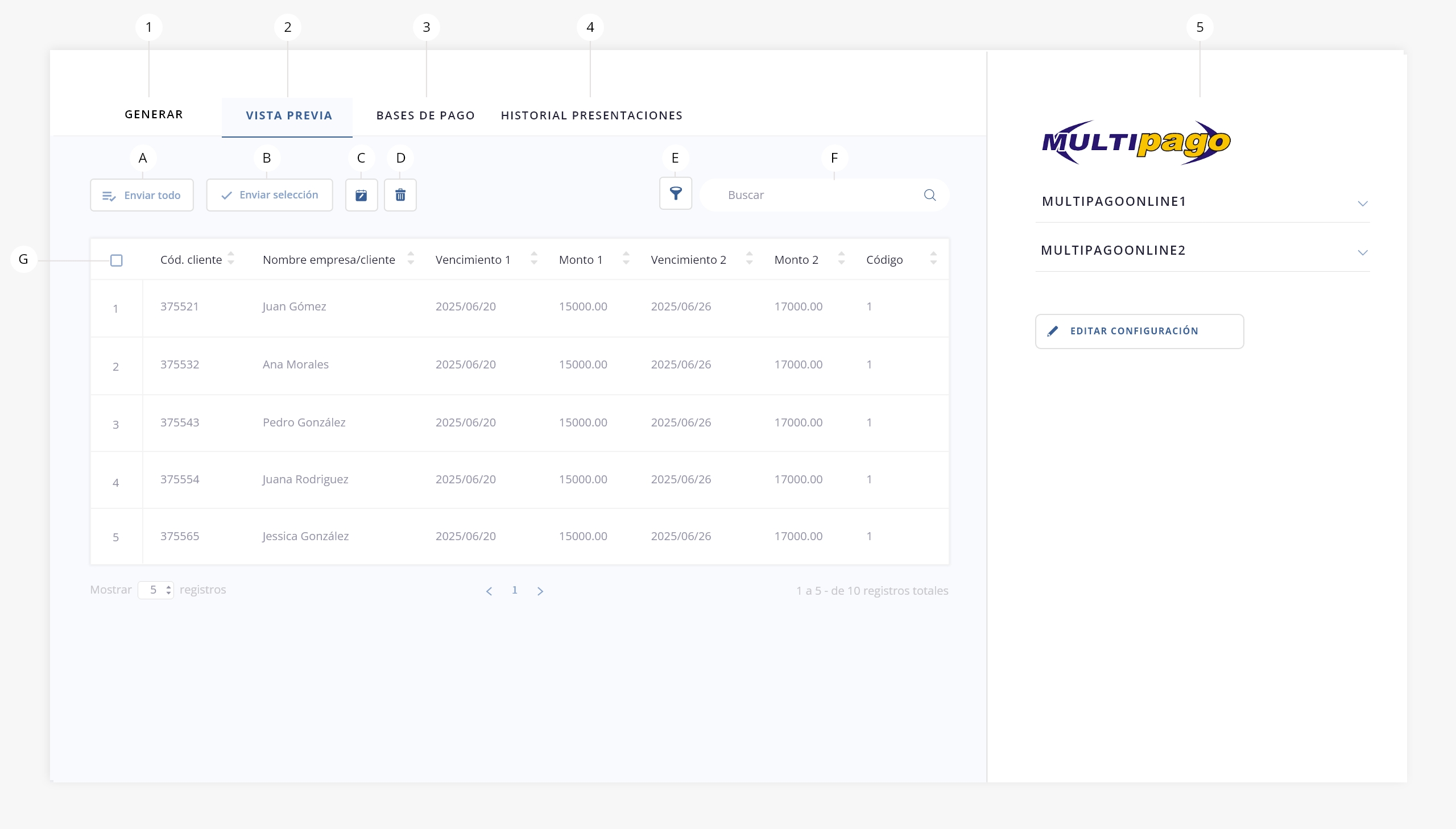
- a. Enviar todo. Con esta utilidad, podrás enviar todos los registros a Multipago Online de manera automática, sin necesidad de seleccionarlos individualmente.
¡Importante! Tené en cuenta que también se presentarán aquellos registros que no están visibles en pantalla debido a la paginación.
- b. Enviar selección. Podrás seleccionar los registros que querés enviar a Multipago Online marcando el check correspondiente. Una vez que hayas elegido los registros, hacé click en este botón y solo se enviarán los elementos seleccionados.
- c. Editar fecha. Permite la edición de las fechas de vencimiento de los códigos.
- d. Eliminar. Permite eliminar registros previamente seleccionados mediante el check de selección.
- e. Filtrar. Esta herramienta permite realizar un filtrado en el listado:.
.
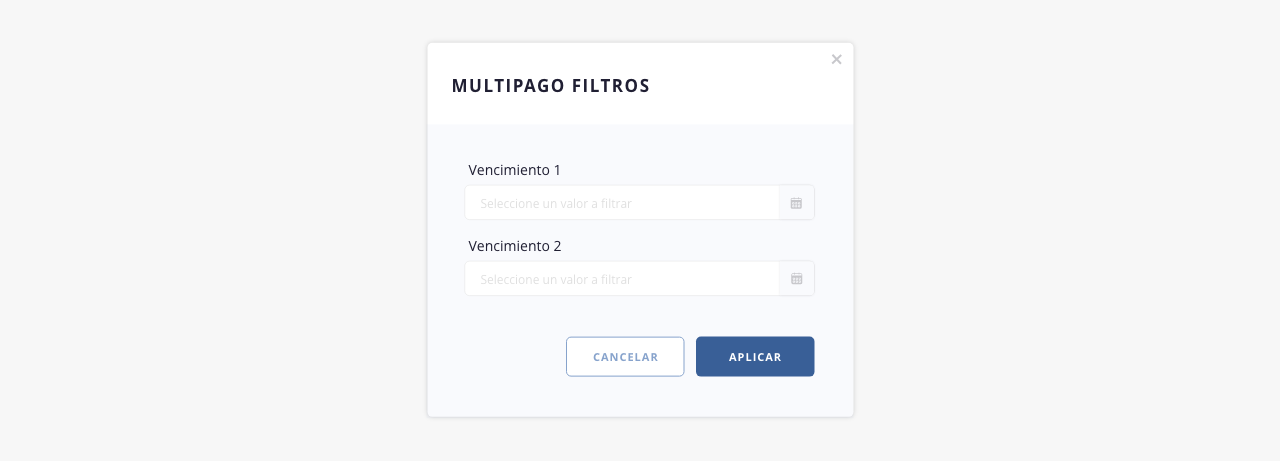
- f. Buscar. Permite realizar una búsqueda dentro del listado.
- g. Check de selección. Permite seleccionar elementos del listado para operar sobre los mismos.
.
3. Bases pago
Acá podrás visualizar los registros que fueron presentados a Multipago Online mediante la herramienta anteriormente desarrollada:
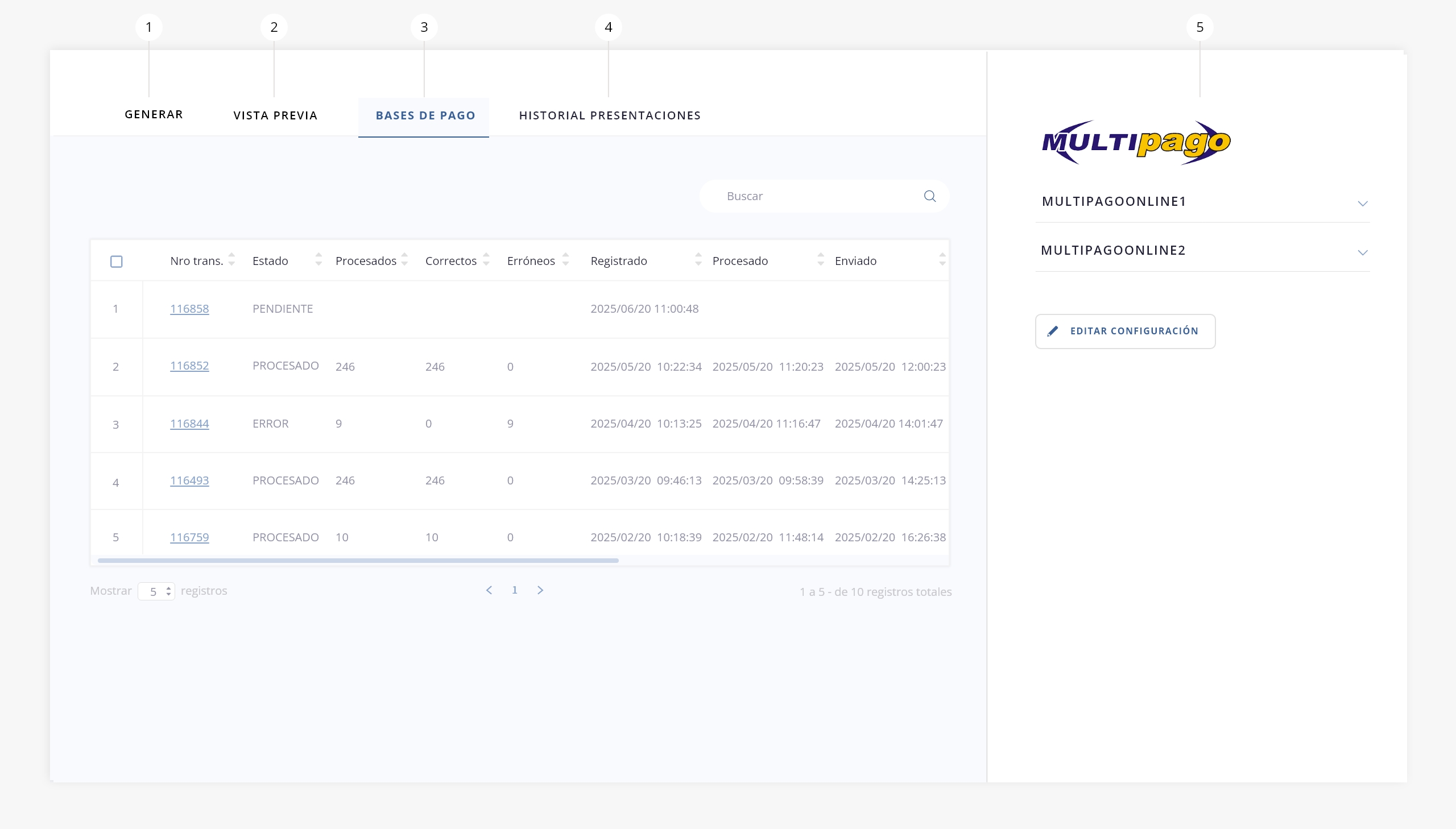
Una vez que las deudas hayan sido enviadas a Multipago Online, podrás acceder a un listado detallado de las transacciones realizadas en esta pestaña.
Inicialmente, el estado de estas transacciones será ‘Pendiente’. Cuando se actualice el estado de la transacción, podrás ver cuántos clientes fueron procesados con éxito y si alguno presentó fallas.
En caso de errores, podrás consultar los detalles haciendo click en el registro correspondiente, en la columna ‘Erróneos’.
A medida que se vayan registrando las cobranzas, los pagos exitosos quedarán reflejados en el listado de Finanzas > Caja y, en caso de que algún pago no pueda ser asociado a un cliente, podrás gestionarlo desde Pagos > Pagos sin asociar.
.
4. Historial presentaciones
El sistema nos dejará un registro de cada una de las presentaciones realizadas con sus datos esenciales:
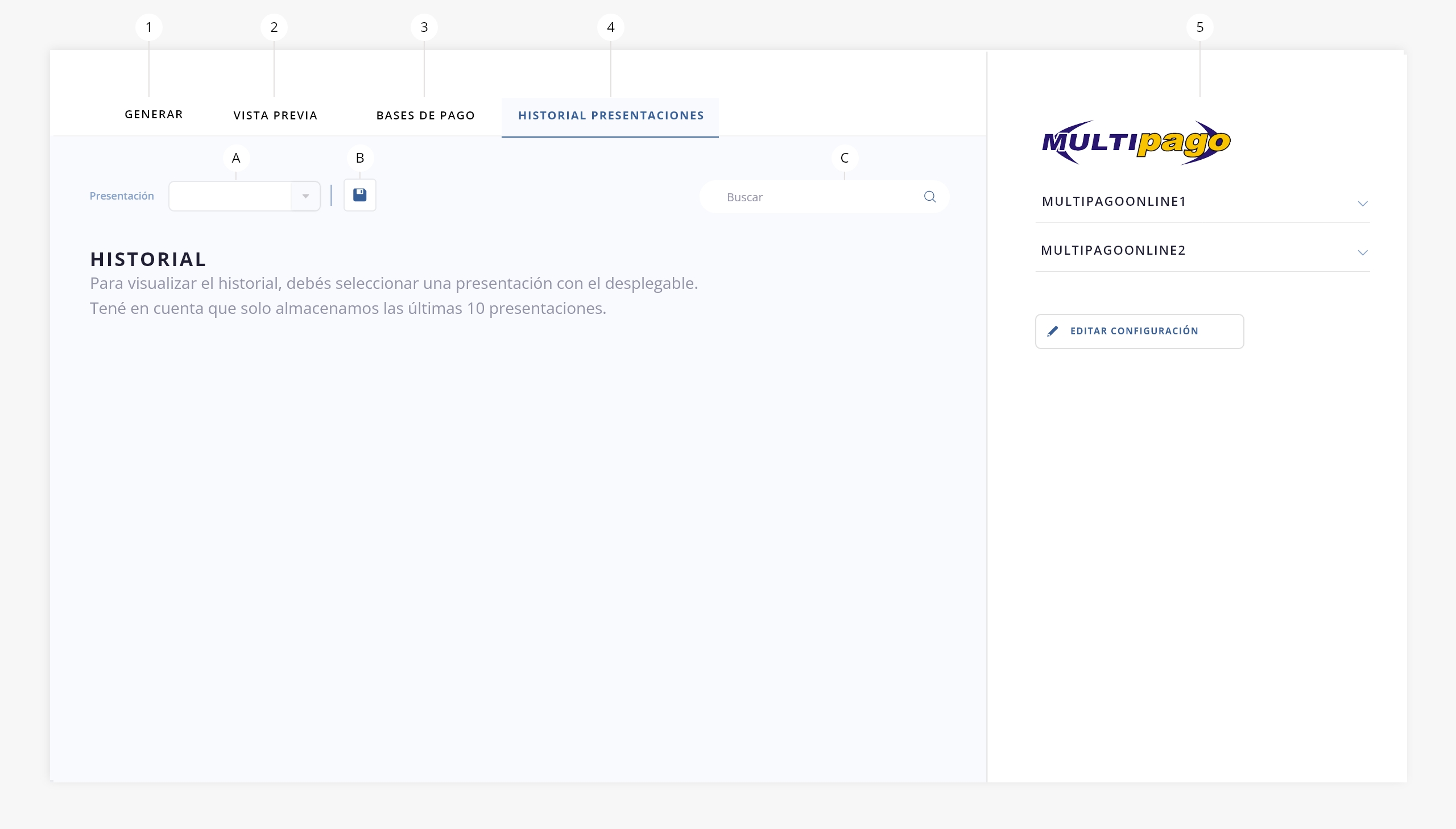
Dentro del apartado ‘Historial presentaciones’, encontrarás los siguientes elementos:
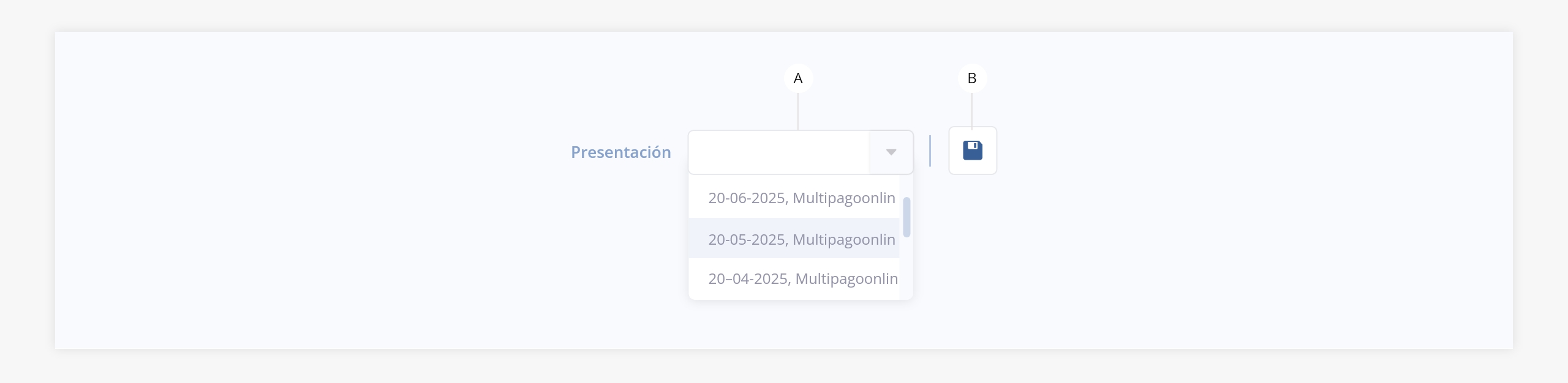
- a. Presentación. En este dropdown se encontrarán las presentaciones realizadas. Al seleccionar una, se filtrarán todos los elementos relacionados a esta presentación puntual. Tené en cuenta se almacenan las últimas 10 presentaciones realizadas.
.
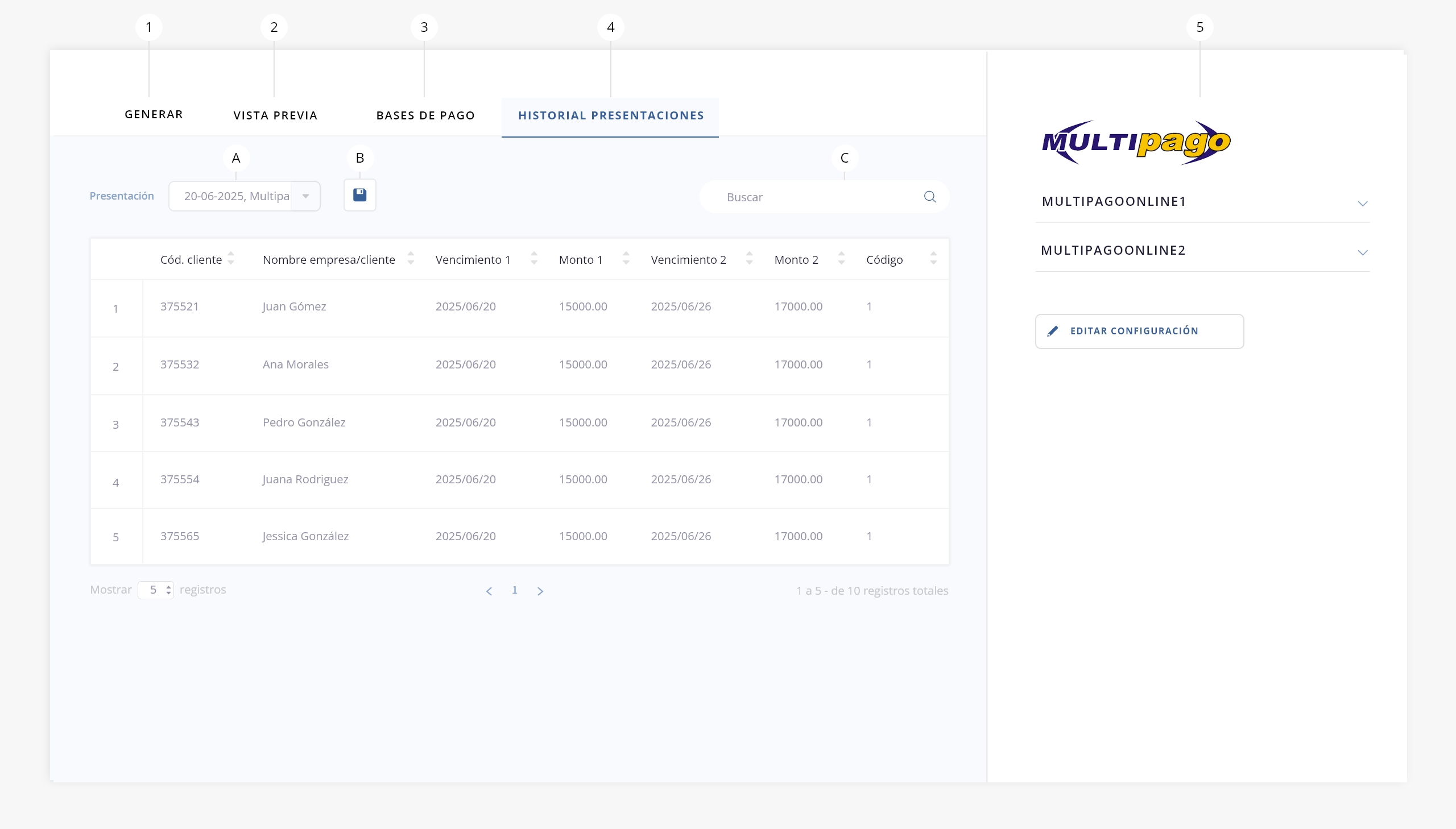
- b. Exportar. Este elemento permite exportar la información visualizada en pantalla, en formato PDF o XLS.
- c. Buscar. Permite realizar una búsqueda dentro del listado.
.
5. Panel lateral
En esta columna podrás ver y, en caso que lo requieras, editar los datos configurados de la entidad:
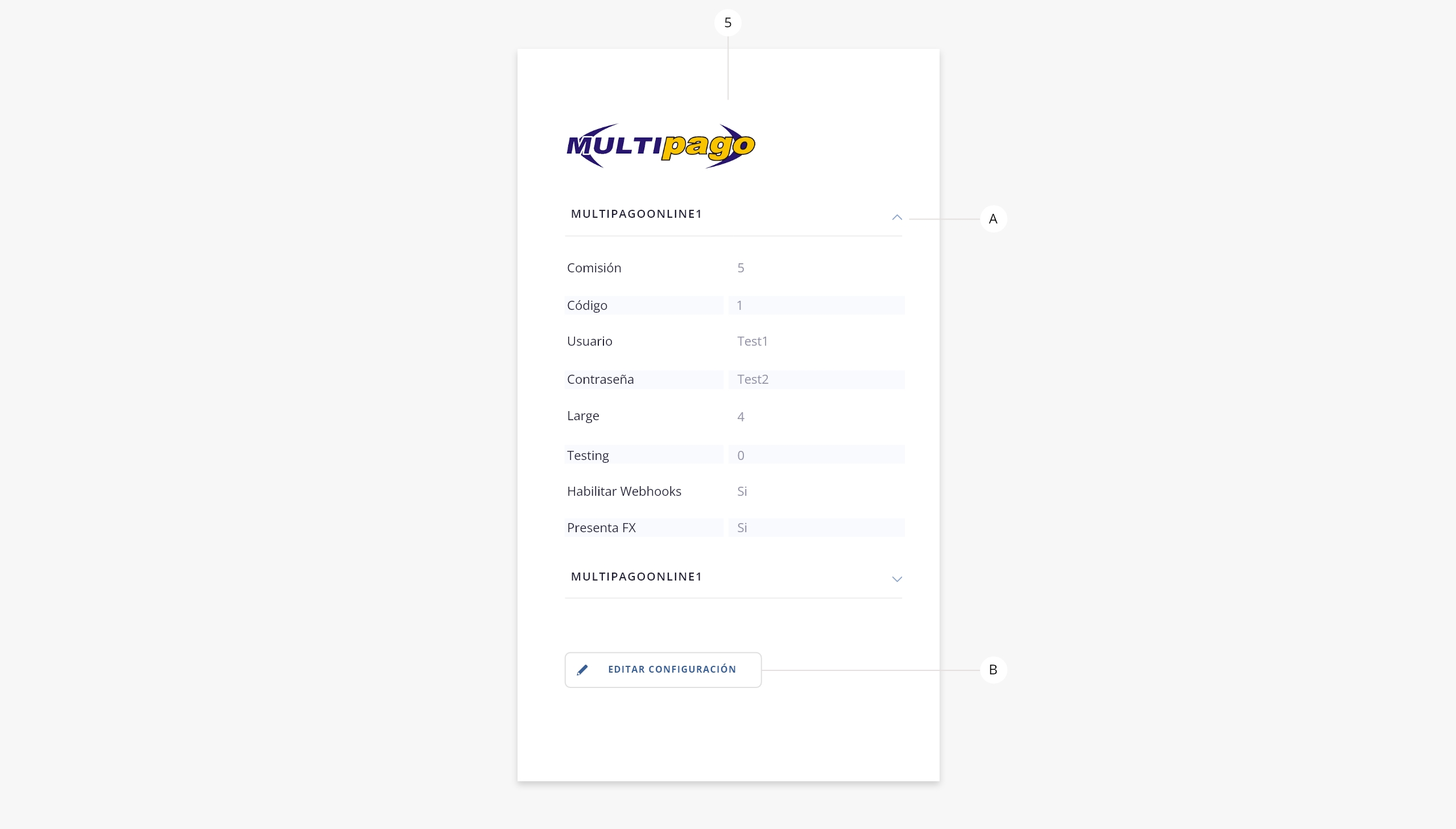
- a. Botón desplegable. Muestra/oculta un resumen de los datos configurados de la entidad.
- b. Editar configuración. Permite acceder a la configuración de la entidad para editar su información.
